Creo点云数据处理方法
来源:网络收集 点击: 时间:2024-05-21打开待进行点云段注数据的输入和优化处理的空白模型,我们将在模型中输入一个点云数据并进行优化处理。
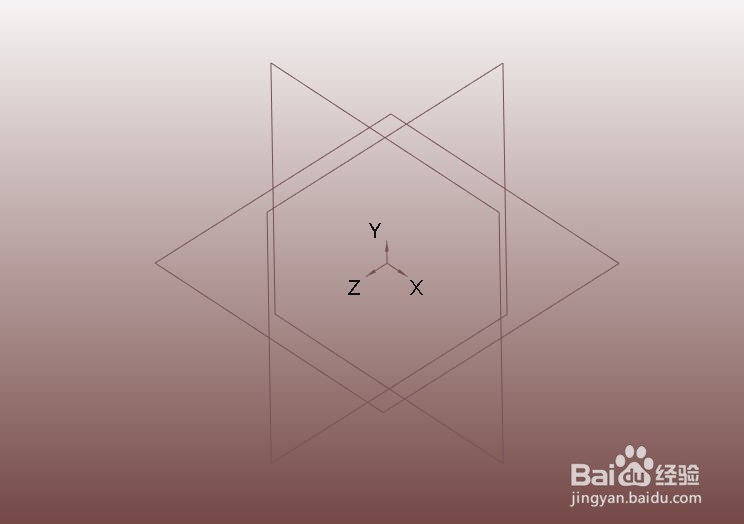 2/7
2/7从【模型】选项卡中点击并展开【获取数据】溢出菜单,选择【导入】。然后在【打开】对话框中选择【hook4.stl】,点击【导入】
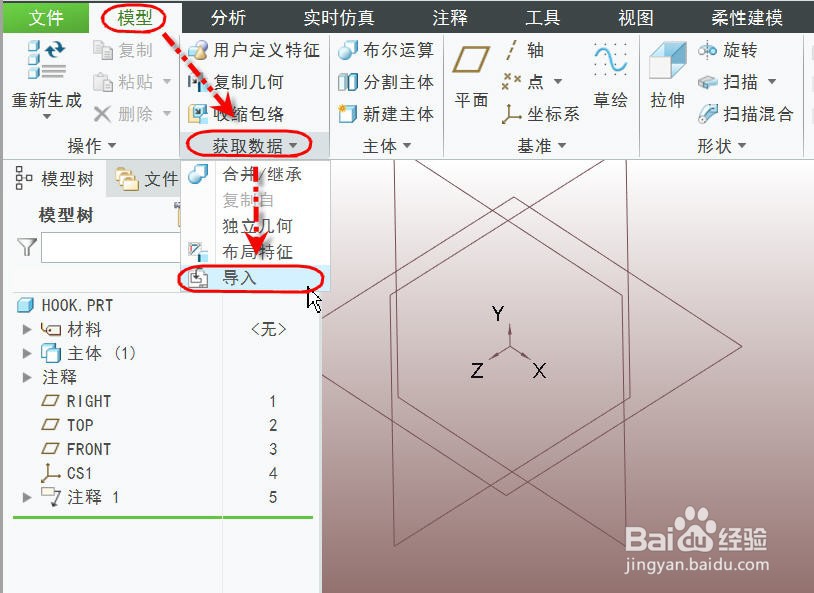
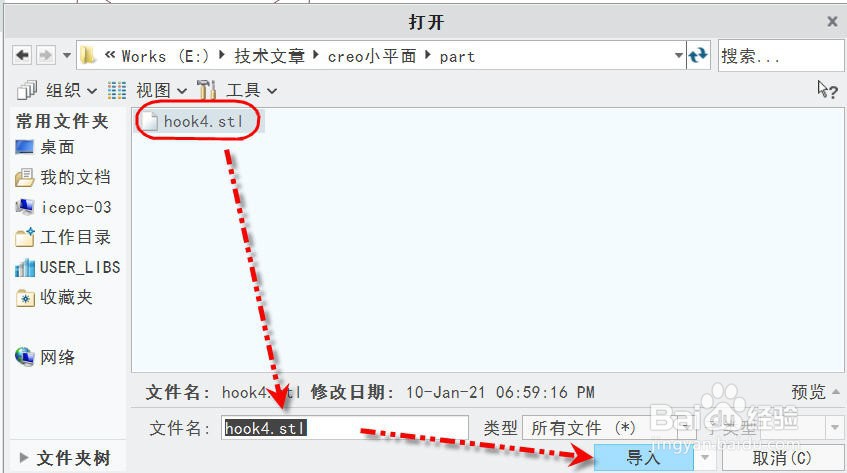 3/7
3/7软件自动打开【文件】对话框,接受默认设置直接点击【确定】,便可看到点云数据导入到当前模型中,并且打开文件导入的操控面板,点击【进入贪膨小平面羞特露编辑环境】按钮,打开【小平面】选项卡,我们将利用小平面功能对点云数据进行优化处理。
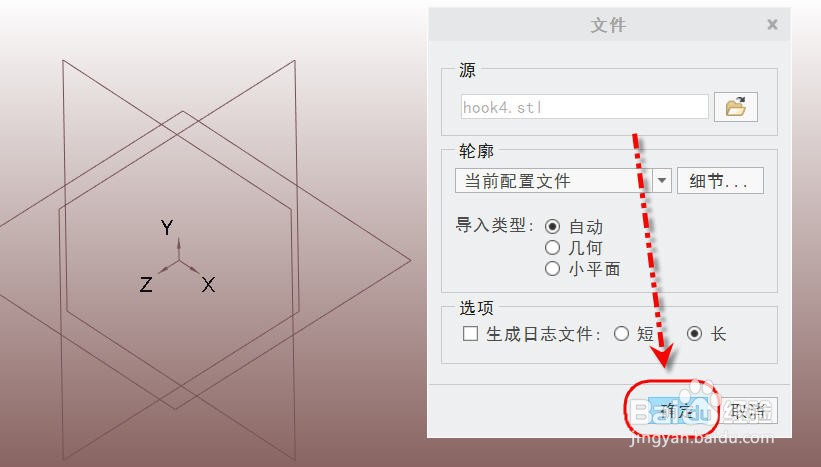
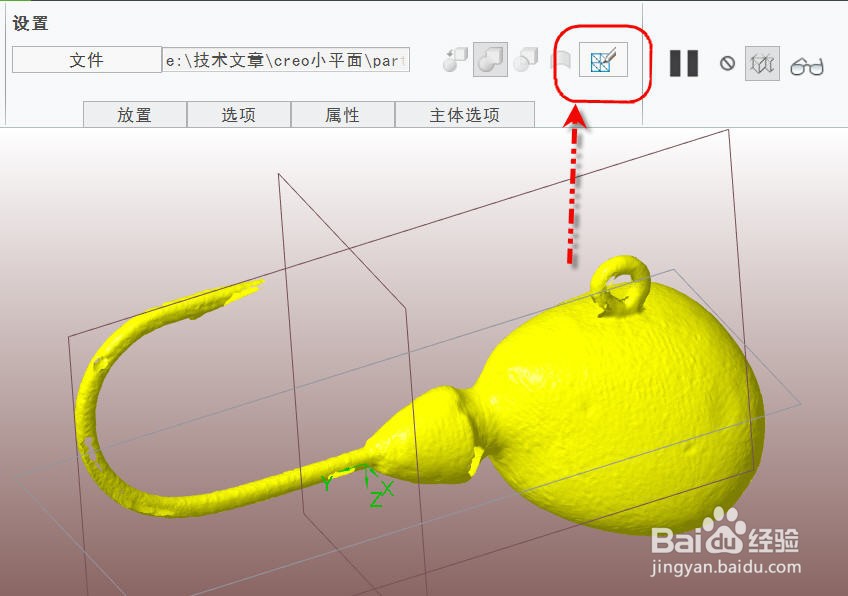
 4/7
4/7首先点击【填充孔】,打开【填充孔】对话框,填充类型下选择【曲率】,要填充的孔下选择【全部】,点击【确定】,便可看到软件自动修补好所有的破孔了,如下图所示。
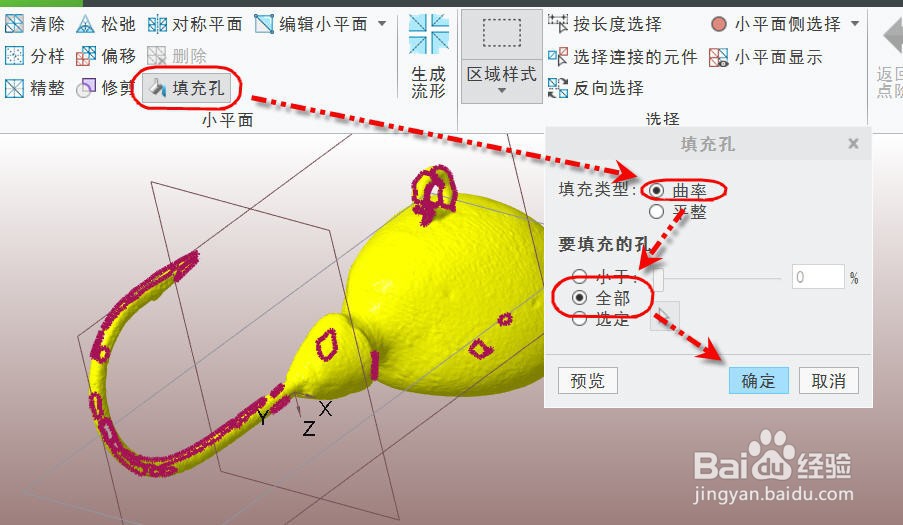
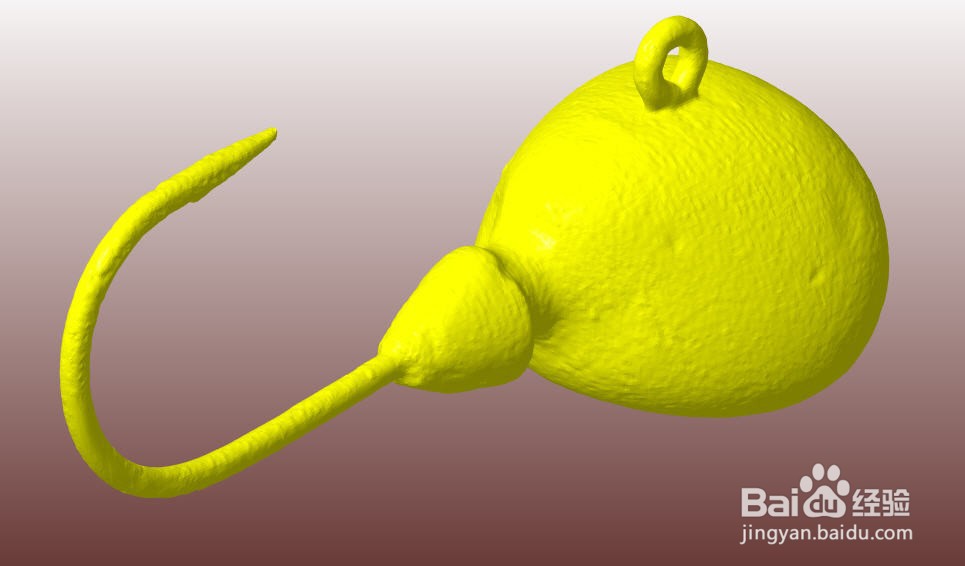 5/7
5/7点击【松弛】按钮,打开【松弛】对话框,把迭代次数改成5,点击确定,软件对点云数据进行松弛化处理,得到更光滑的小平面模型,如图所示


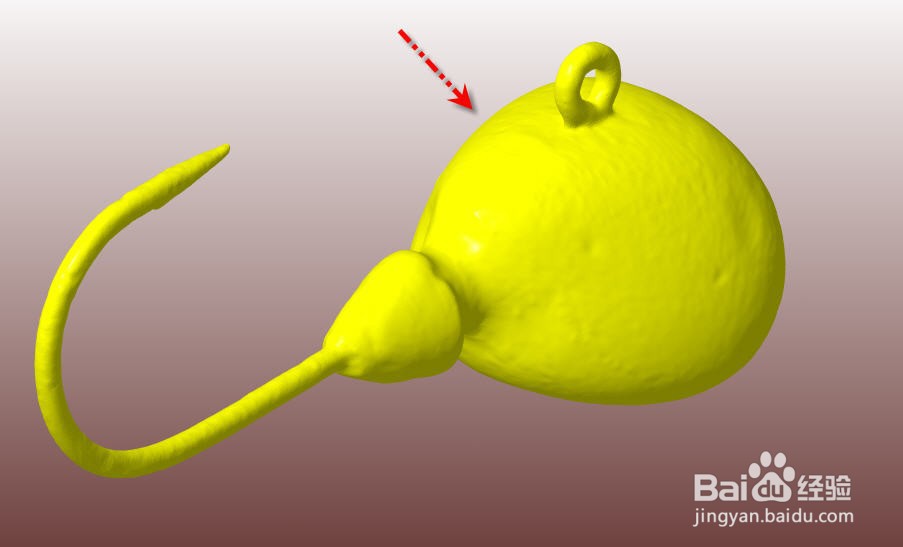 6/7
6/7注意底部的提示信息,当前小平面模型有183986个小平面,点击【分样】打开【分样】对话框,输入50作为百分比值,点击确定,软件自动对小平面数据进行分样处理,最后小平面的数目减少了一半,如图所示
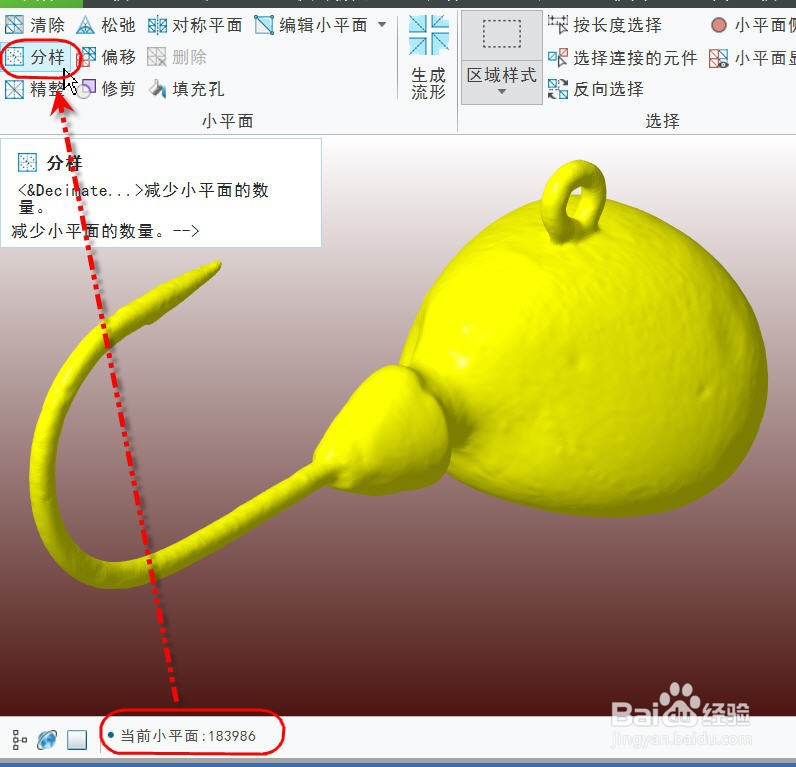

 7/7
7/7点击【确定】关闭小平面选项卡返回导入操控面板,再点击【确定】完成点云数据的输入,得到经过优化处理的输入点云,并在模型树生成小平面特征
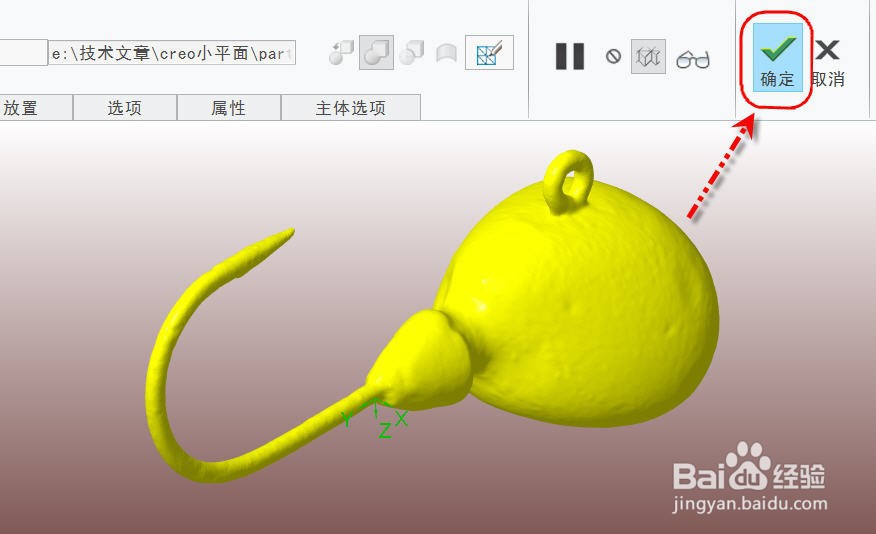
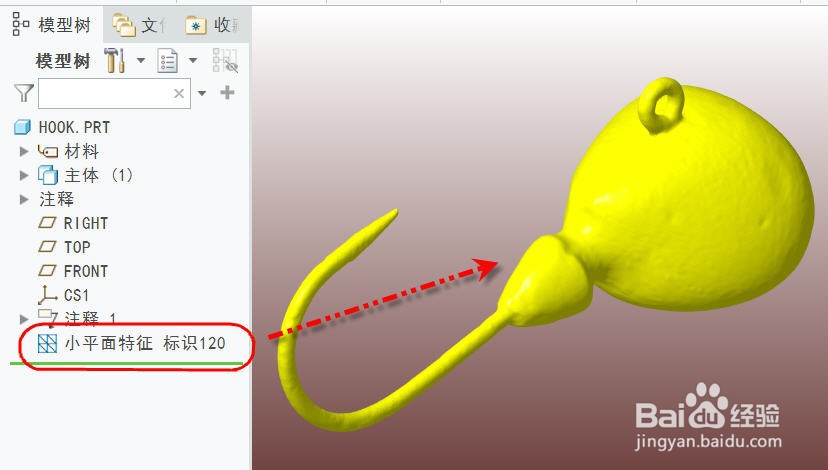 注意事项
注意事项有些输入的点云数据在小平面特征中需要生成流形,这样才能在后续操作中能进入重新造型特征。
点云数据的格式可以是stl、igs、asc等,数据量太大的点云可能无法直接导入到Creo。
CREO逆向造型小平面特征点云处理CREO7版权声明:
1、本文系转载,版权归原作者所有,旨在传递信息,不代表看本站的观点和立场。
2、本站仅提供信息发布平台,不承担相关法律责任。
3、若侵犯您的版权或隐私,请联系本站管理员删除。
4、文章链接:http://www.1haoku.cn/art_821640.html
 订阅
订阅